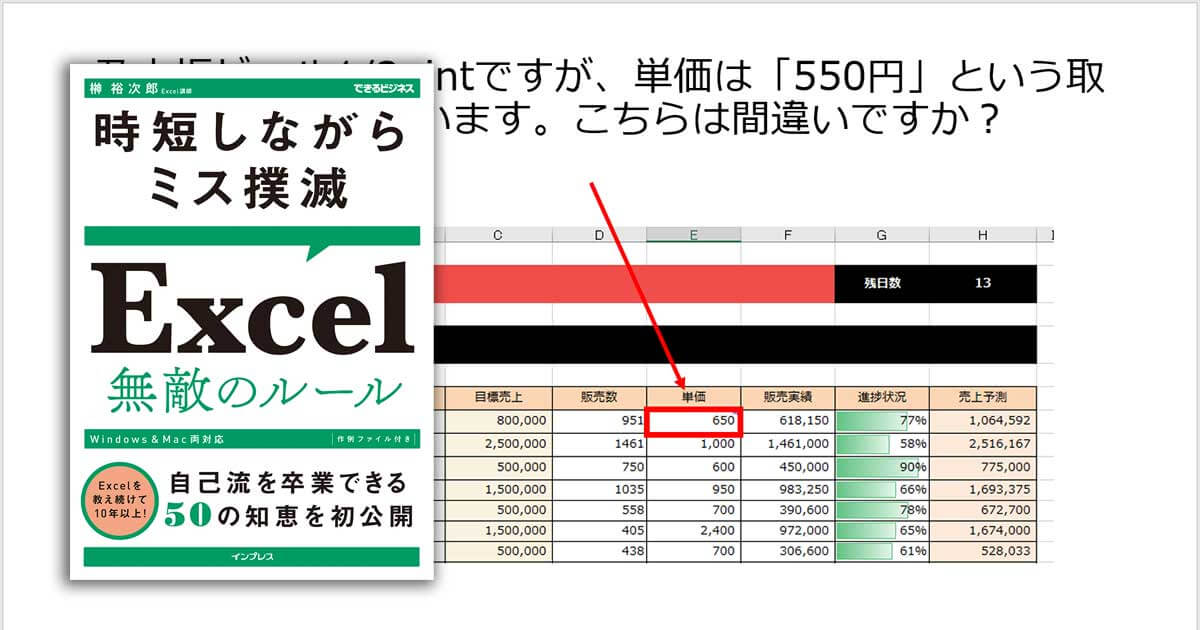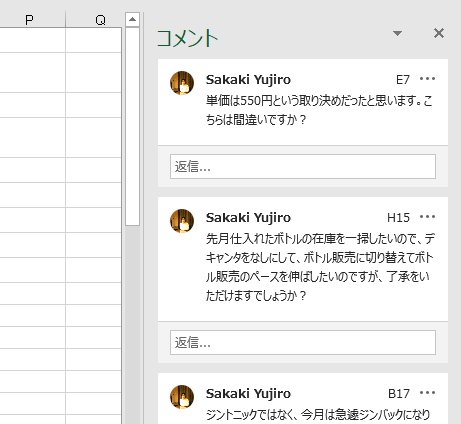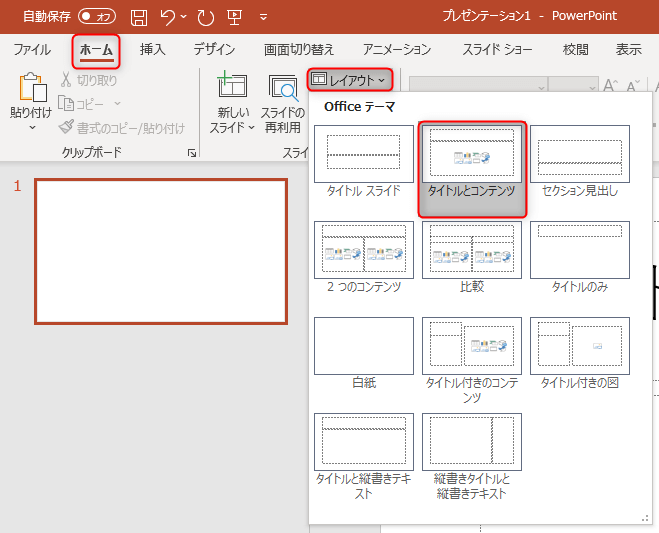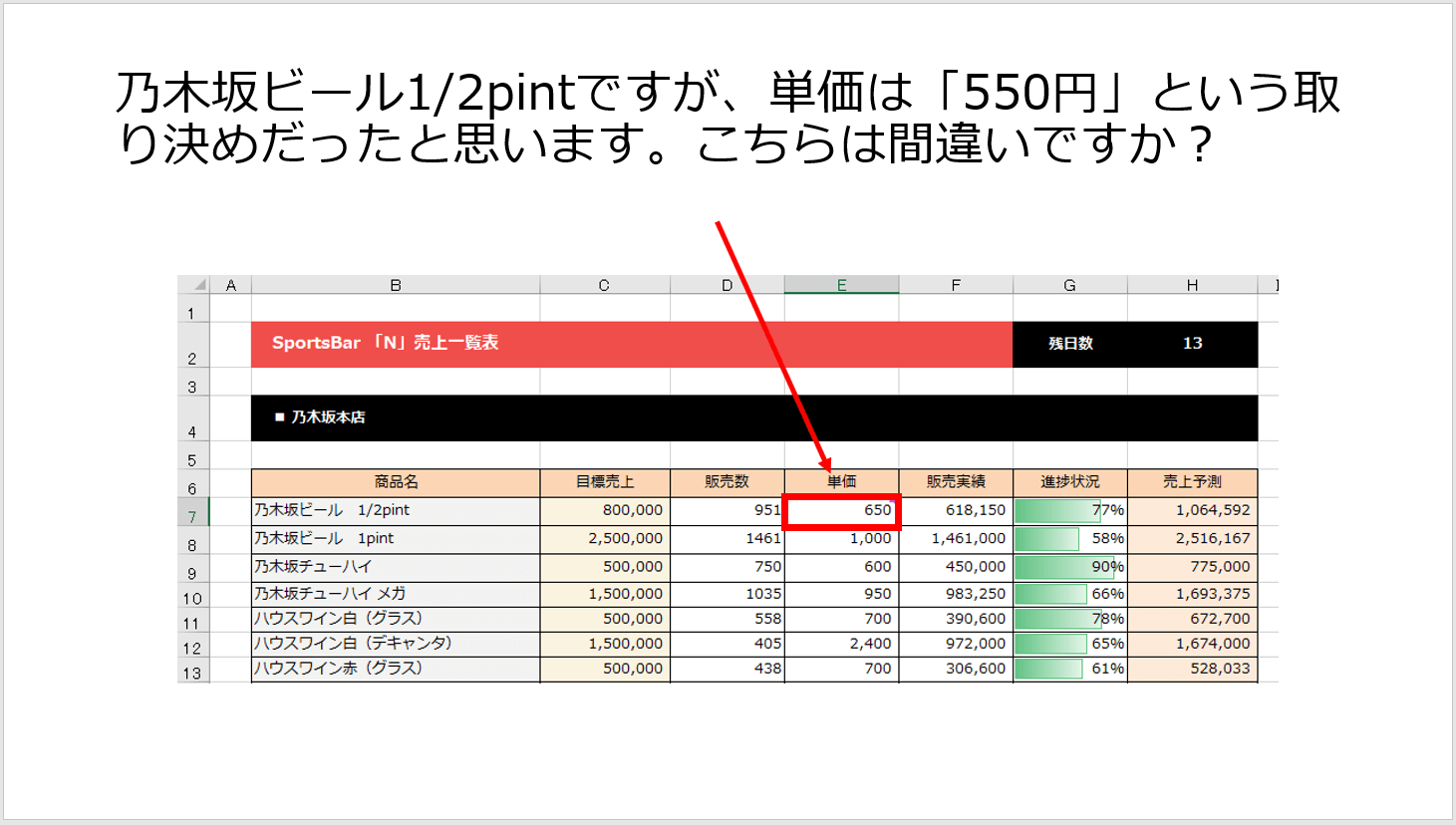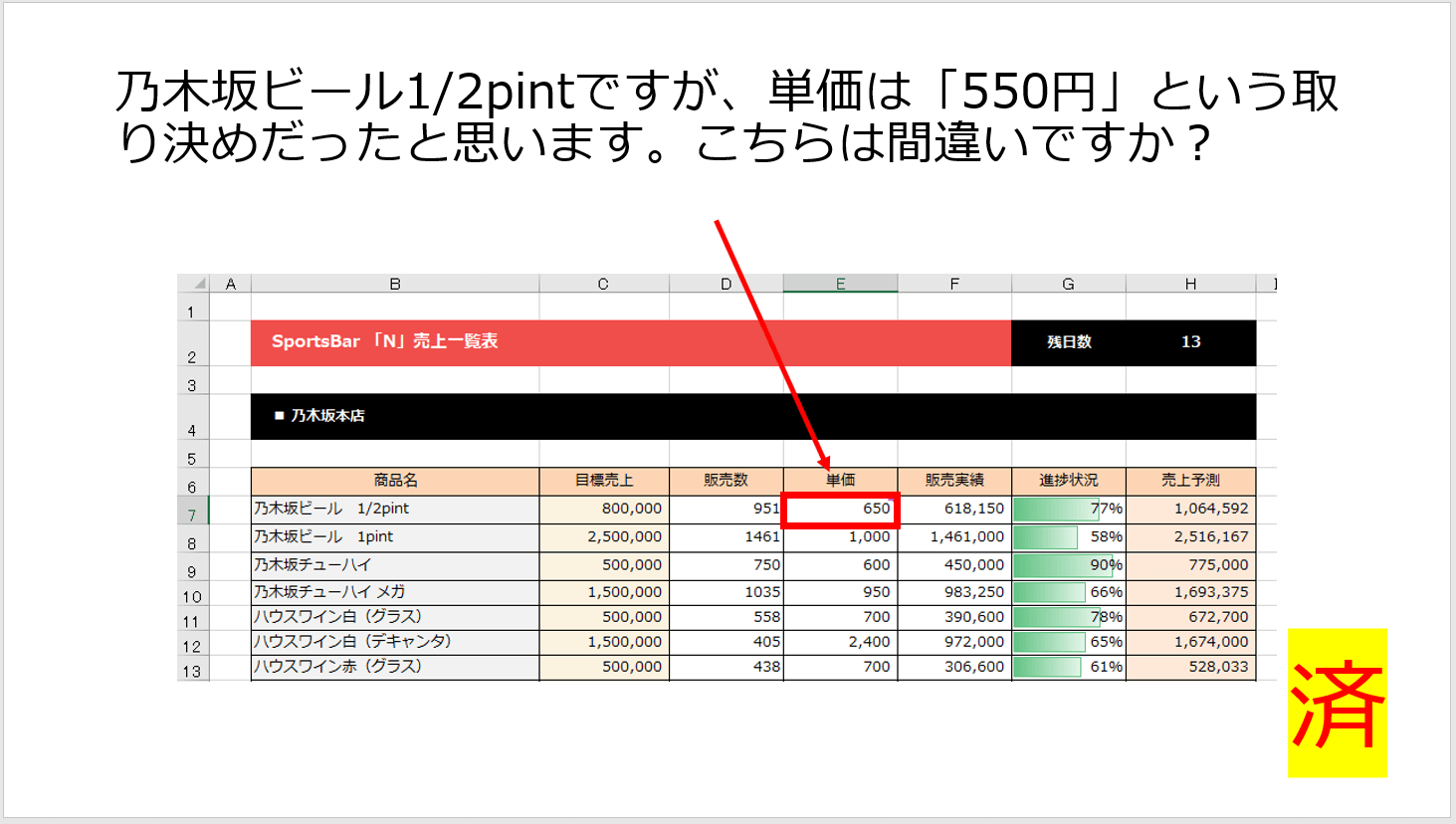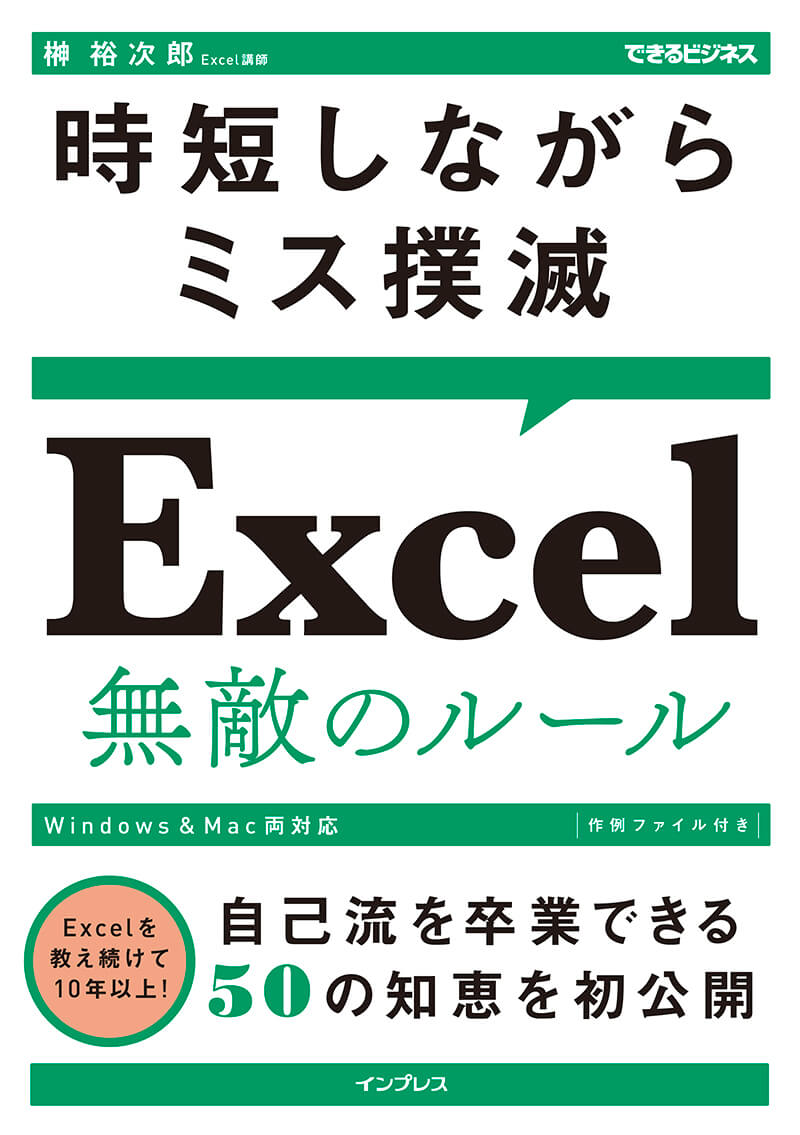パワポも併用すればミスなく指示が伝わる
こんにちは、Excel講師の榊裕次郎です。
前回(以下の関連記事)では、関係者がお互いにテレワーク(リモートワーク/在宅勤務)の状況にあっても、Excelの[校閲]タブのコメント機能を使って円滑にコミュニケーションをとることについてお話ししました。
関連記事
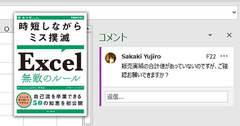
【在宅勤務のExcelルール】伝える手間を怠るとストレスに!数字の確認依頼には〇〇機能を使おう
多くの人々がテレワークに取り組んでいる現在、複数人で共有しているExcelファイルについて、適切なコミュニケーションができていますか? お互いにストレスが溜まらないようにするには、1回のやりとりで済むように、ある機能を使って工夫しましょう。
ただ、コメントがあまりにも多くなってしまうと、前回の方法ではやりにくくなってしまいます。例えば、以下のようなケースです。
1つのファイルにたくさんのコメントが付いています。
さすがにこれでは、確認する側もワークシートを開いた途端にゲンナリしてしまうでしょう。
このようなときのために、1つ提案したいルールがあります。確認依頼や修正指示がたくさんあるときには、PowerPointなどのプレゼンテーションソフトを併用して確認・指示の内容をまとめるのです。
Excelのスクリーンショット(画面キャプチャ)をPowerPointのスライドに貼り、テキストと図形を組み合わせて、具体的な指示を出していきます。Excelのコメント機能よりも手間はかかりますが、文字だけを羅列するよりも、コミュニケーションの質が格段に向上するはずです。
さっそく、以下で具体例を見ていきましょう。
Excelの修正指示をPowerPointでまとめる
1PowerPointで新規スライドを作成する
PowerPointで新しいプレゼンテーションを作成します。スライドはプレーン(白紙)のまま、[ホーム]タブの[レイアウト]で[タイトルとコンテンツ]を選択します。
2依頼内容と該当箇所を記載する
タイトルのプレースホルダーに依頼・指示の内容を簡潔に記載します。また、コンテンツのプレースホルダーで[図]をクリックし、Excelのスクリーンショットを貼り付けます。[挿入]タブの[図形]から正方形/長方形や矢印を挿入し、タイトルからスクリーンショットに向けて該当箇所を示すようにすれば完成です。
この方法ではPowerPointに標準で用意されているレイアウトを使うため、確認・指示したい内容がたくさんあっても、なるべく手間を抑えたスライドの作成が可能です。なお、ExcelのスクリーンショットはPowerPointの機能([挿入]タブ→[スクリーンショット]をクリック)でも撮影できますが、専用ソフトをインストールしておくのも便利です。
依頼・指示のポイントとしては、「1スライド1指示」を原則とすることが挙げられます。1スライドに複数の依頼・指示を記載してしまうと、それこそコメントのスレッドに何度も返信を重ねていくのと変わりません。
修正などが終わり、解決できたスライドには「済」と大きく赤文字で書いておきます。意外とこの操作が、ストレス発散になります。
すべてのスライドに「済」のマークがついたら、作業完了ということになります。
在宅勤務では、離れた場所にいる人と正確なコミュニケーションをとることが重要になります。そのため、通常業務よりも作業量が多くなりがちです。
本来であれば、職場内や相手との合意のうえで運用ルールを定めることが理想ですが、新型コロナウイルスは突然やってきました。確認や指示のフローが構築できていない場合も多いと思いますので、数字にミスを起こさず、少しでもストレスフリーに作業するために、前回と今回の方法を試してみてください。
Excelで大事なのは「ルール」を決めることだった!
時短しながらミス撲滅 Excel 無敵のルール(できるビジネス)
- 著者:榊 裕次郎
- 定価:本体1,500円+税
- ページ数:256ページ
- ISBN:978-4-295-00859-0
集中連載【在宅勤務のExcelルール】記事一覧
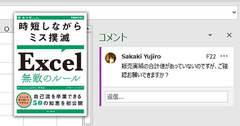
【在宅勤務のExcelルール】伝える手間を怠るとストレスに!数字の確認依頼には〇〇機能を使おう
多くの人々がテレワークに取り組んでいる現在、複数人で共有しているExcelファイルについて、適切なコミュニケーションができていますか? お互いにストレスが溜まらないようにするには、1回のやりとりで済むように、ある機能を使って工夫しましょう。
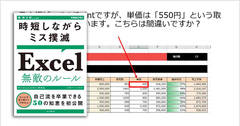
【在宅勤務のExcelルール】コメントだけでは破綻する場合も。多数の確認依頼は○○も併用する
お互いがテレワークの場合、ワークシートの確認依頼や修正指示には気を使うもの。Excelの「コメント」機能を使ったやりとりも有効ですが、該当箇所が多いと読むほうの負担が大きくなってしまいます。もう1つのOfficeアプリも使って丁寧な指示を心掛けましょう。
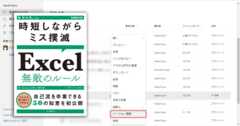
【在宅勤務のExcelルール】ファイルの保存合戦を防ぐ!共有ドライブで失敗しない2つの方法
職場内のサーバーやクラウドストレージにあるExcelファイルを、テレワークで扱うことが増えてきました。そのようなときに起こりがちなのが、1つのファイルをほかの人と更新しあってしまう問題です。ルールを決めて、作業がムダにならないようにしましょう。